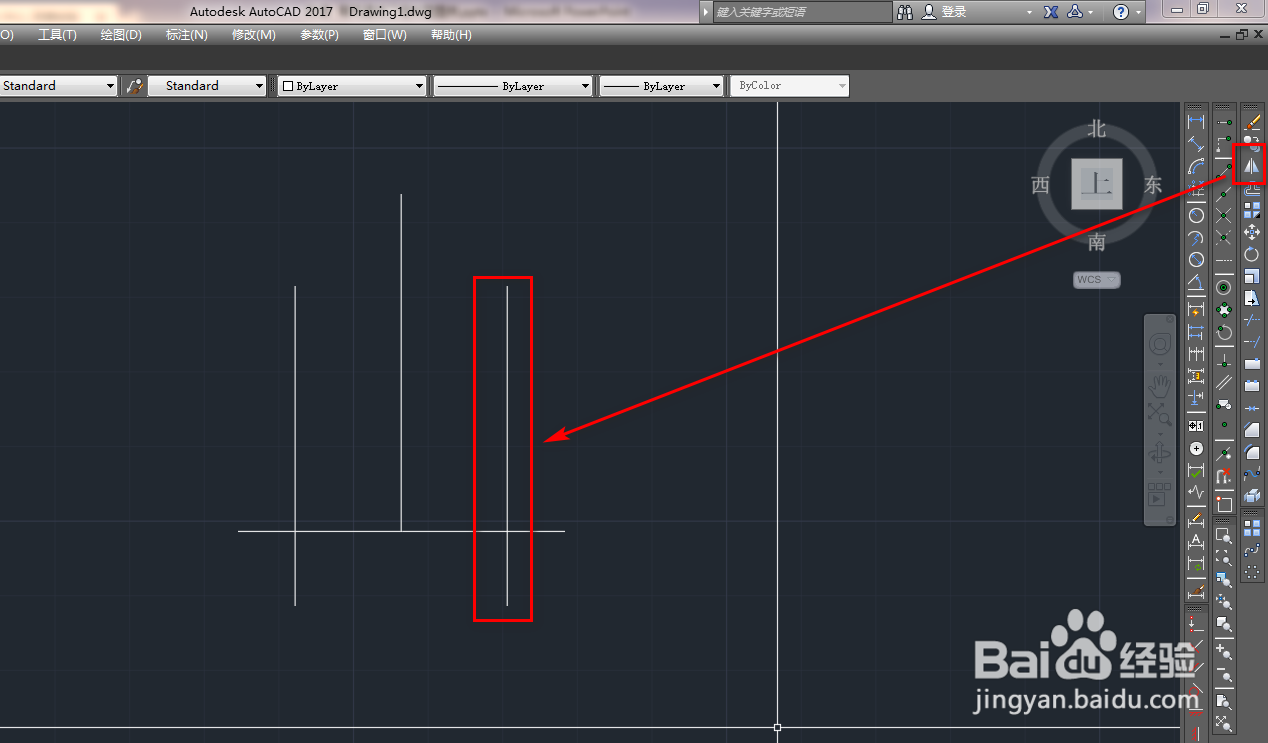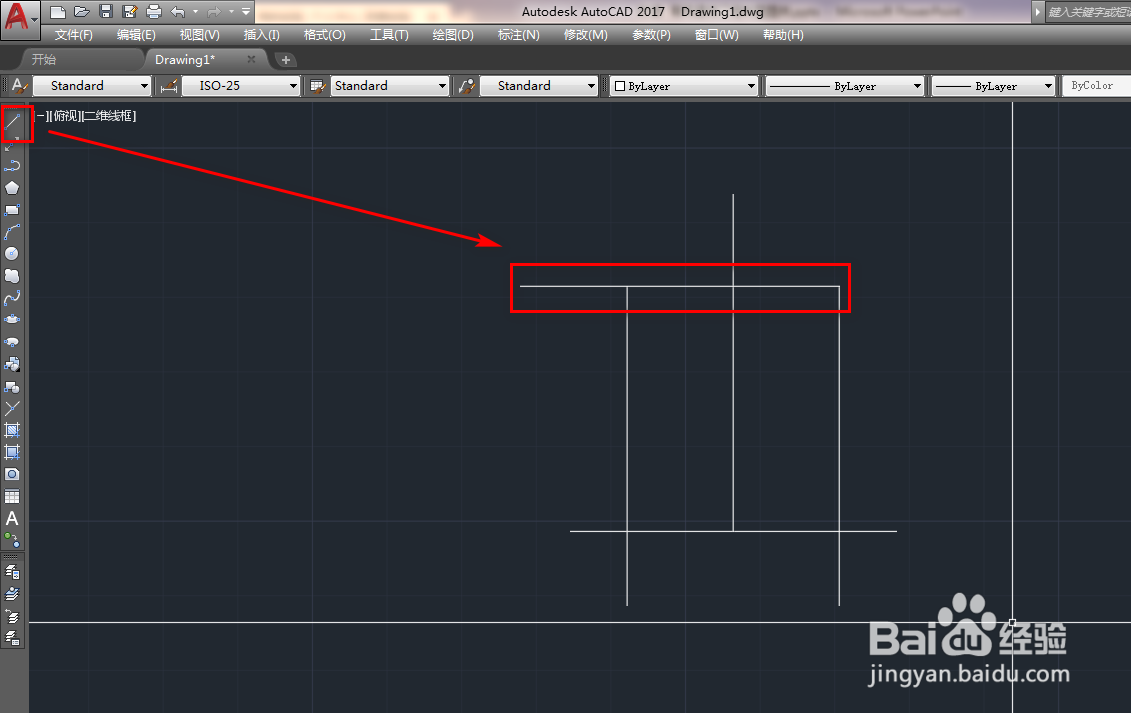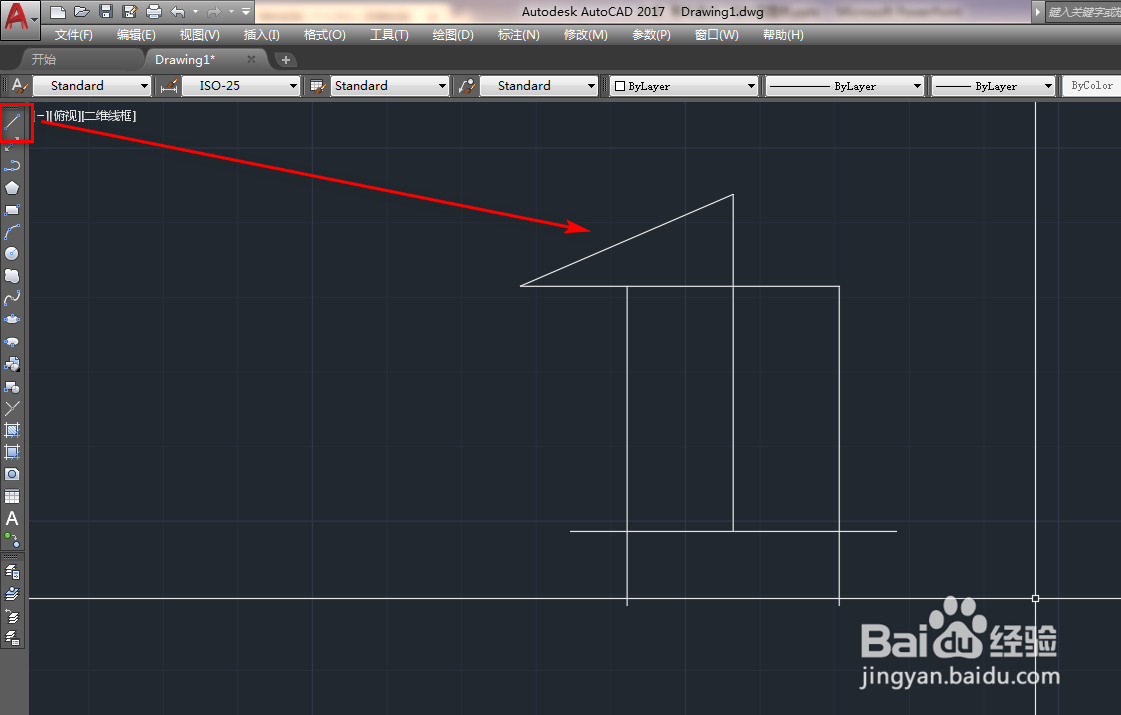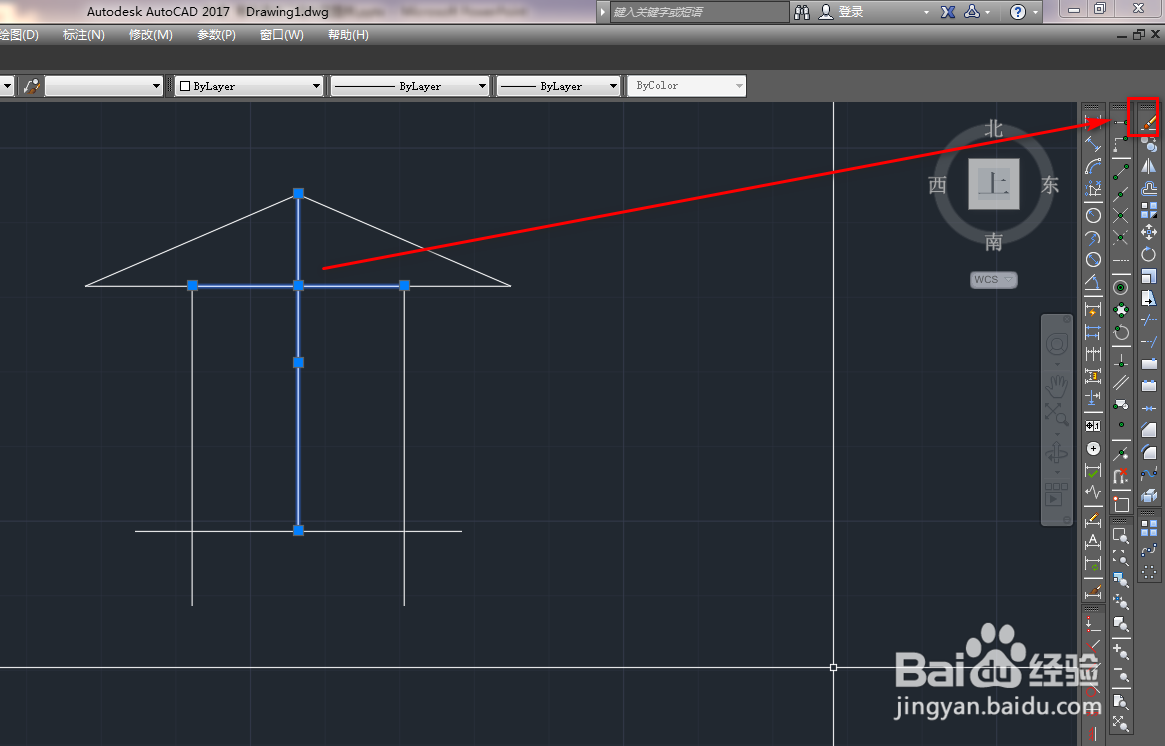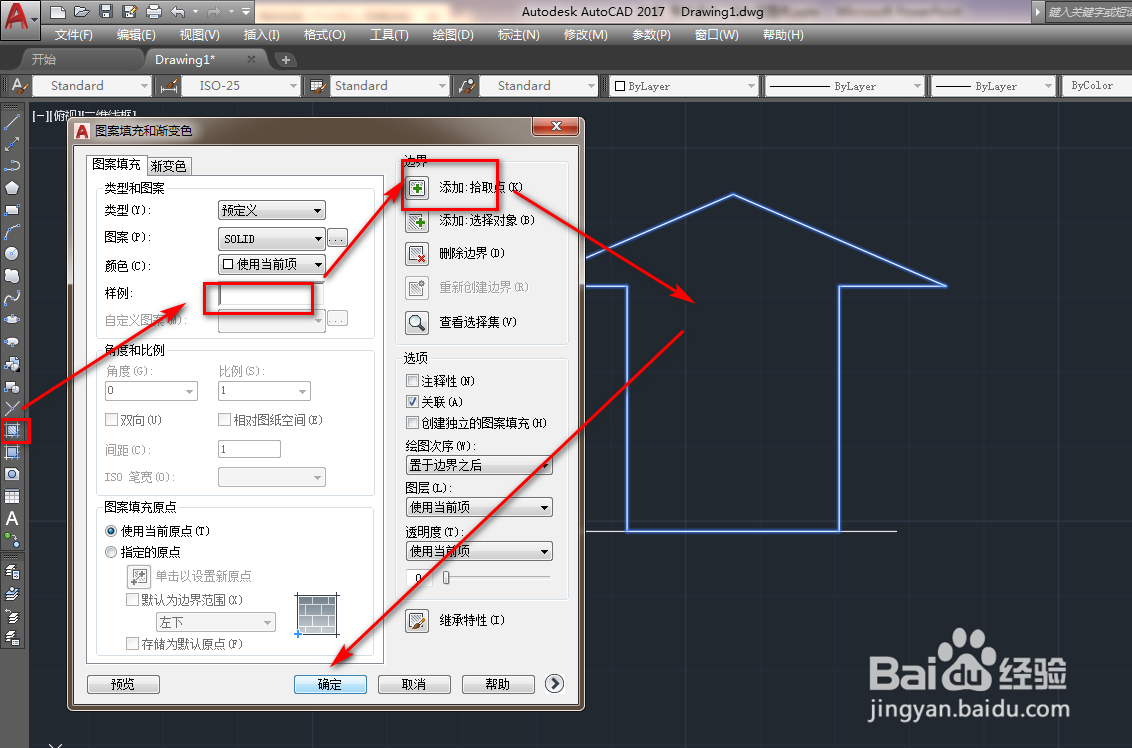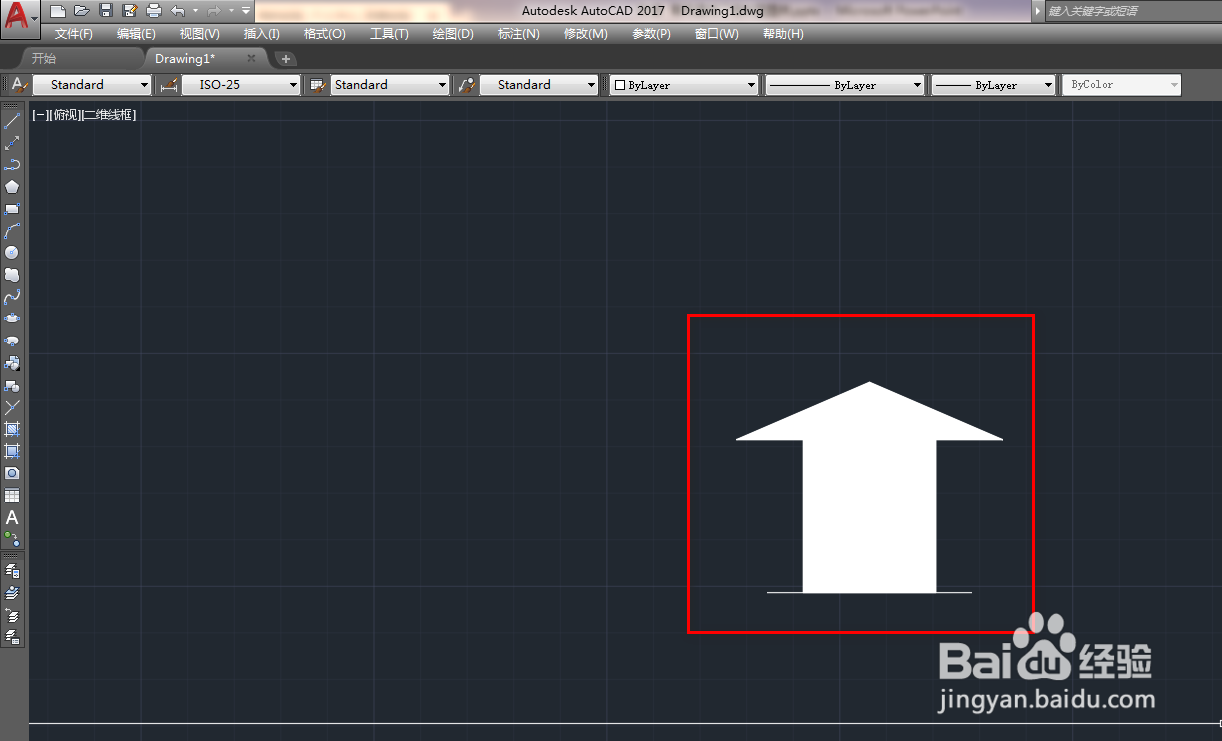使用CAD绘制庙宇图块
1、打开CAD,使用直线工具,在作图区绘制三条线段,如下图。
2、使用镜像工具,将左侧的竖线沿着中垂线作镜像,如下图。
3、绘制一条横线作为辅助下,如下图。
4、连接竖线和横线的顶点,勾画一条斜线,如下图。
5、再次使用镜像工具,将横线和斜线做镜像,如下图。
6、使用删除工具,将多余的横线和竖线删除掉,如下图。
7、使用修剪工具,将竖线多出来的线段修剪掉,如下图。
8、使用左侧工具栏的填充工具,将整体图形进行填充,如下图。
9、完成后就得到了我们需要的庙宇图块,如下图。
声明:本网站引用、摘录或转载内容仅供网站访问者交流或参考,不代表本站立场,如存在版权或非法内容,请联系站长删除,联系邮箱:site.kefu@qq.com。
阅读量:52
阅读量:28
阅读量:21
阅读量:61
阅读量:23